Notitie
Voor toegang tot deze pagina is autorisatie vereist. U kunt proberen u aan te melden of de directory te wijzigen.
Voor toegang tot deze pagina is autorisatie vereist. U kunt proberen de mappen te wijzigen.
Samenvatting
| Item | Beschrijving |
|---|---|
| Releasestatus | Algemene beschikbaarheid |
| Producten | Excel Power BI (Semantische modellen) Power BI (gegevensstromen) Fabric (Dataflow Gen2) Power Apps (gegevensstromen) Dynamics 365 Customer Insights Analysis Services |
| Ondersteunde verificatietypen | Database (gebruikersnaam/wachtwoord) Windows Standaard of aangepast |
| Documentatie voor functiereferenties | Odbc.DataSource Odbc.Query |
Notitie
Sommige mogelijkheden zijn mogelijk aanwezig in één product, maar niet in andere vanwege implementatieschema's en hostspecifieke mogelijkheden.
Vereisten
Voordat u aan de slag gaat, moet u ervoor zorgen dat u de verbinding correct hebt geconfigureerd in de Windows ODBC-gegevensbron Beheer istrator. Het exacte proces hier is afhankelijk van het stuurprogramma.
Ondersteunde mogelijkheden
- Importeren
- Geavanceerde opties
- Verbinding maken iontekenreeks (niet-referentie-eigenschappen)
- SQL statement
- Ondersteunde componenten voor het verminderen van rijen
Verbinding maken naar een ODBC-gegevensbron vanuit Power Query Desktop
Voer de volgende stappen uit om de verbinding te maken:
Selecteer de ODBC-optie in de selectie Gegevens ophalen.
Selecteer in OdBC de naam van de gegevensbron (DSN) in de vervolgkeuzelijst Gegevensbronnaam (DSN). In dit voorbeeld wordt een DSN-naam van SQL Server Database gebruikt.
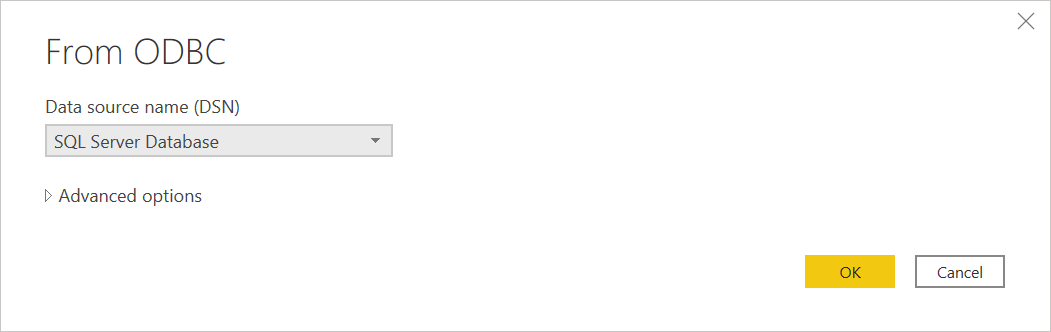
U kunt ook geavanceerde opties kiezen om meer optionele verbindingsgegevens in te voeren. Meer informatie: Verbinding maken met geavanceerde opties
Zodra u klaar bent, selecteert u OK.
Als dit de eerste keer is dat u verbinding maakt met deze database, selecteert u het verificatietype en voert u uw referenties in wanneer u hierom wordt gevraagd.
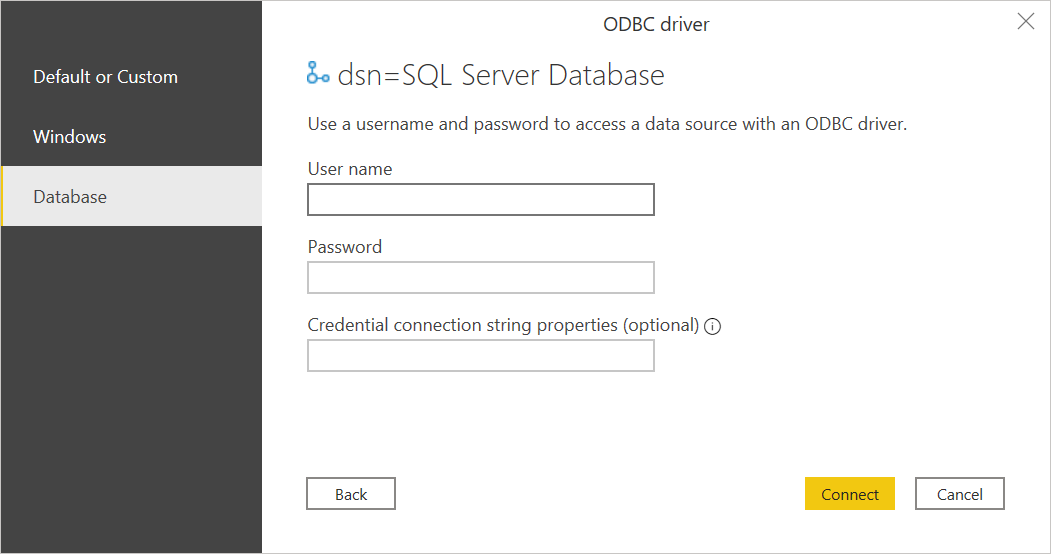
De beschikbare verificatietypen zijn:
- Standaard of aangepast: selecteer dit verificatietype wanneer u geen referenties opgeeft als u DSN gebruikt dat is geconfigureerd met een gebruikersnaam en wachtwoord. Of als u referenties moet opnemen als verbindingsreeks eigenschappen.
- Windows: selecteer dit verificatietype als u verbinding wilt maken met windows-verificatie. Voeg eventueel alle verbindingsreeks eigenschappen toe die u nodig hebt.
- Database: Selecteer dit verificatietype om een gebruikersnaam en wachtwoord te gebruiken voor toegang tot een gegevensbron met een ODBC-stuurprogramma. Voeg eventueel alle verbindingsreeks eigenschappen toe die u nodig hebt. Dit is de standaardselectie.
Meer informatie: Verificatie met een gegevensbron
Wanneer u klaar bent, selecteert u Verbinding maken.
Selecteer in Navigator de gewenste databasegegevens en selecteer Vervolgens Laden om de gegevens te laden of Gegevens transformeren om de gegevens in Power Query-editor te transformeren.
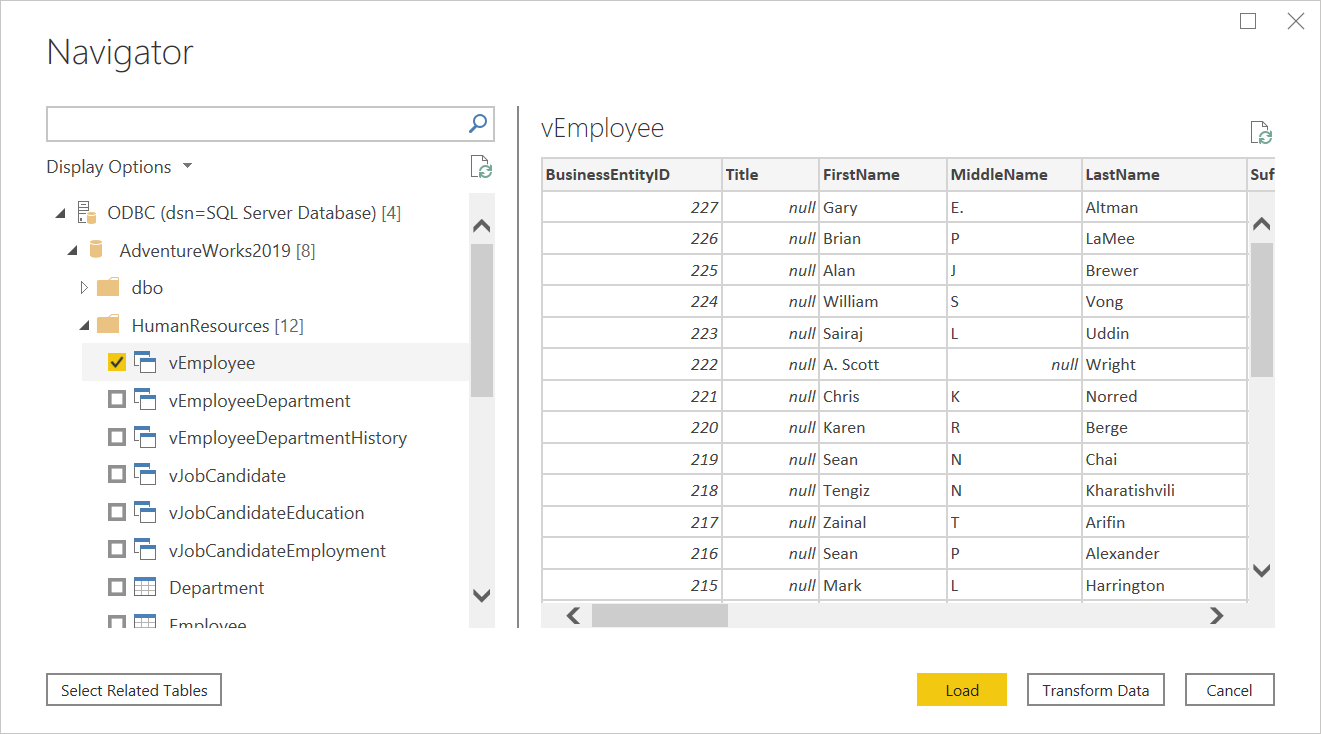
Verbinding maken naar een ODBC-gegevensbron vanuit Power Query Online
Voer de volgende stappen uit om de verbinding te maken:
Selecteer ODBC op de pagina Gegevensbronnen.
Voer op de ODBC-pagina uw ODBC-verbindingsreeks in. In het volgende voorbeeld is
dsn=SQL Server Databasede verbindingsreeks .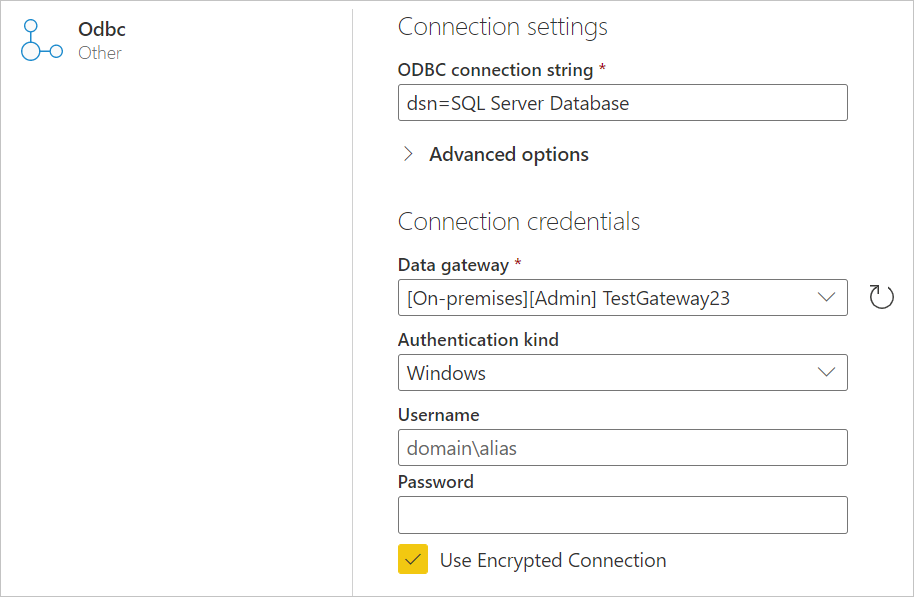
Selecteer indien nodig een on-premises gegevensgateway in De gegevensgateway.
Kies het verificatietype om u aan te melden en voer vervolgens uw referenties in.
Selecteer Volgende.
Selecteer in Navigator de gewenste databasegegevens en selecteer gegevens transformeren om de gegevens in Power Query-editor te blijven transformeren.
Verbinding maken met geavanceerde opties
Power Query biedt een set geavanceerde opties die u indien nodig aan uw query kunt toevoegen.
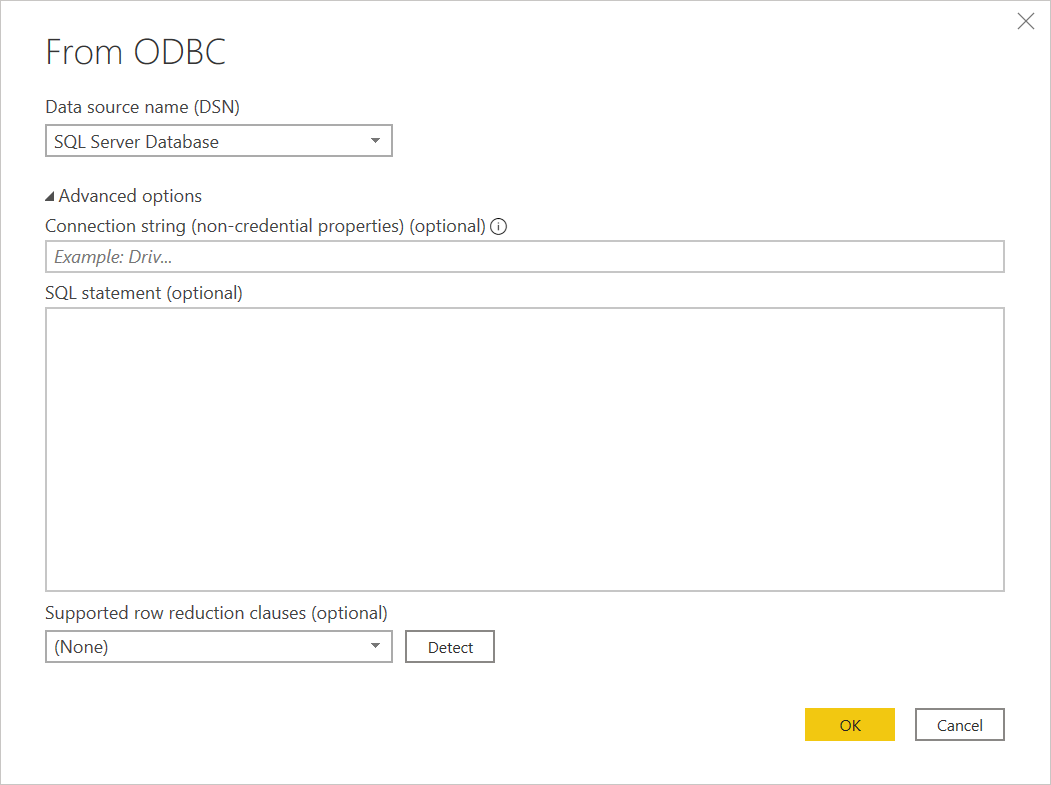
| Geavanceerde optie | Beschrijving |
|---|---|
| Verbinding maken iontekenreeks (niet-referentie-eigenschappen) | Biedt een optionele verbindingsreeks die kan worden gebruikt in plaats van de DSN-selectie (Gegevensbronnaam) in Power BI Desktop. Als de naam van de gegevensbron (DSN) is ingesteld op (Geen), kunt u hier een verbindingsreeks invoeren. De volgende verbindingsreeks zijn bijvoorbeeld geldig: dsn=<myDSN> of driver=<myDriver;> port=<myPortNumber>; server=<myServer>; database=<myDatabase>;. Als u speciale tekens wilt ontsnappen, gebruikt u { } tekens. Sleutels voor verbindingsreeks verschillen tussen verschillende ODBC-stuurprogramma's. Raadpleeg uw ODBC-stuurprogrammaprovider voor meer informatie over geldige verbindingsreeks s. |
| SQL statement | Biedt een SQL-instructie, afhankelijk van de mogelijkheden van het stuurprogramma. Vraag uw leverancier om meer informatie of ga naar Gegevens importeren uit een database met behulp van een systeemeigen databasequery. |
| Ondersteunde componenten voor het verminderen van rijen | Maakt vouwen mogelijk voor Table.FirstN. Selecteer Detecteren om ondersteunde componenten voor rijreductie te vinden of selecteer een van de vervolgkeuzelijsten (TOP, LIMIT en OFFSET, LIMIT of ANSI SQL-compatibel). Deze optie is niet van toepassing wanneer u een systeemeigen SQL-instructie gebruikt. Alleen beschikbaar in Power Query Desktop. |
Bekende problemen en beperkingen
Verbinding maken iontekenreekskenmerken
Als een DSN is opgegeven in de ODBC-verbindingsreeks, worden de kenmerken na de DSN-specificatie niet opgenomen. Als u extra kenmerken wilt gebruiken, werkt u deze bij in de DSN zelf in plaats van in de verbindingsreeks.